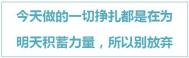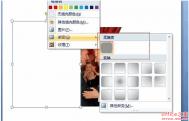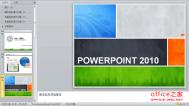PPT2010中如何让图片背景虚化或透明以突出主体部分
将某些图片的背景虚化,目的就是为了突出主体部分,这是在office文档编辑过程中经常遇到的。在PowerPoint2010中就可以轻松虚化背景,下面是具体的操作步骤,希望对大家有所帮助。
ppt怎么让模板背景图片虚化或者透明?
1、在“开始”的标题栏里选“矩形”,画出一个与背景等大的矩形,鼠标右键点击出现菜单,鼠标左键点击“设置形状格式”,在跳出的窗口中选择“纯色填充”,调整透明度即可。2、可以选择在视图中打开母版,在母版页面点击右键会弹出对话框,在对话框中选择背景会弹出新的对话框,在这个对话框里点击背景填充下面的对勾,会弹出其他颜色和填充效果,在填充效果里试试能不是实现你想要的效果。
其实PowerPoint2010也可以轻松虚化背景:插入图片→删除图片背景→插入第二张相同图片→设置图片格式进行"柔化"→第二张图片"置于底层"→将两张图片拼合重叠在一起→完成
 [ 查看全文 ]
[ 查看全文 ]
2015-04-27
标签: